التقارير
مفهوم التقرير .
التقریر عبارة عن مستند یمكن طباعته أو عرضه على شاشة الكمبیوتر أو حفظه في ملف
يحتوى على المخرجات المطلوب طباعتها أو عرضها من بيانات الجداول والاستعلامات فى
صورة شيقة وجذابة وتفى بالغرض من انشاء قاعدة البيانات.
يمكن عمل تقارير وهي مثل النماذج و لكن الفرق بينهما ان
التقارير تطبع على ورق اما النماذج فيتم التعامل معها من خلال الشاشة والحاسب و
يتم انشاءالتقارير من تبويب انشاء مجموعة تقارير.
* اختيار مصدر سجل
تحتوي التقاريرعلى معلومات تم سحبها من جداول او استعلامات ،بالاضافة الى
معلومات تم حفظها مع تصميم التقرير ، مثل التسميات و الرؤوس و الرسومات . تعرف الجداول
او الاستعلامات التى توفر البيانات الاساسية بمصدر سجل التقارير . اذا كانت كافة
الحقول المراد تضمينها موجودة في جدول واحد ، استخدم هذا الجدول كمصدر السجل . اذا
كانت الحقول موجودة في اكثر من جدول ، يجب استخدام اسعلام واحد او اكثر كمصدر
السجل . قد تكون هذه الاستعلامات موجودة بالفعل في قاعدة البيانات ، اوربما تحتاج
الى انشاء استعلامات خاصة تلائم احتياجات التقارير.
وتوجد عدة طرق لإنشاء التقاریر وھي

1- انشاء تقرير
باستخدام الاداة " تقرير "
تقدم لك الاداة " تقرير " اسرع طريقة لانشاء تقرير ، لانها تقوم
بانشاء التقرير مباشرة دون مطالبتك باية معلومات .
يعرض التقرير كافة الحقول من الجدول او الاستعلام الاساسي . قد لا تاتي
الاداة " تقرير " بالنتائج المرجوة تماما ، و لكنها مفيدة كوسائل لالقاء
نظرة سريعة على البيانات الاساسية ، يمكنك اذا حفظ التقريرفي طريقة عرض " التخطيط
" او طريقة عرض " التصميم " و تعديله بحيث يتلائم مع احتياجاتك
بشكل افضل . في " جزء التنقل " ، انقر فوق الجدول او الاستعلام المراد
استناد التقرير اليه في علامة التبويب انشاء ، في المجموعة تقارير، انقر فوق تقرير .
ينشئ Accessالتقرير و يعرضه في طريقة عرض
"التخطيط" وبعد عرض التقرير ، يمكنك حفظه ثم اغلاق التقرير و الجدول
الاساسي الذي استخدمته كمصدر سجل، وفى المرة التالية التى ستفتح فيها التقرير ،
يعرض Access أحدث بيانات من مصدر السجل.
2- انشاء تقرير
باستخدام "معالج التقارير":
يمكنك استخدام "معالج التقارير" لتصبح أكثر دقة فى تحديد الحقول
التى تظهر فى التقرير ، يمكنك أيضاً تحديد كيفية تجميع البيانات وفرزها، كما يمكنك
استخدام الحقول من أكثر من جدول أو استعلام ، بشرط وجود علاقات محددة مسبقاً بين
الجداول والاستعلامات.
·
فى علامة التبويب إنشاء ، فى المجموعة
تقارير، أنقر فوق معالج التقارير.
·
اتبع الارشادات فى صفحات "معالج التقارير" . فى الصفحة
الأخيرة ، أنقر فوق إنهاء.
ملاحظة :
إذا أردت تضمين حقول من جداول واستعلامات
متعددة فى التقرير الخاص بك، فلا تنقر فوق التالى أو فوق إنهاء بعد تحديد الحقول
من الجدول أو الاستعلام الأول فى الصفحة الأولى من "معالج التقارير"
بدلا من ذلك ، كرر الخطوات لتحديد جدول أو استعلام وانقر فوق أية حقول إضافية تريد تضمينها فى التقرير
. ثم أنقر فوق التالى أو إنهاء للمتابعة.
معاينة
التقارير & طباعة التقارير :
·
بعد فتح قاعدة البيانات وتصميم جداولها
ونماذجها والتقارير المطلوبة لإخراج المعلومات نفتح التقرير المراد معاينته قبل
الطباعة فى وضع "معاينة قبل
الطباعة" يظهر التقرير فى الشكل الجاهز للطباعة.
·
ويمكن معاينة التقرير أيضا بعد فتحه فى
"طريقة عرض التقرير" بالضغط على"زر أوفيس" ومن القائمة المنسدلة نشير بالفأرة الى "طباعة" تظهر قائمة جانبية نختار
منها "معاينة قبل الطباعة" كما بالشكل التالى.
وفى كلتا الحالتين
وبعد معاينة التقرير نقوم بإغلاق شاشة المعاينة بالضغط على أيقونة (إغلاق معينة
قبل الطباعة" كما بالشكل التالى.
طباعة التقرير:
·
بعد معاينة التقرير والموافقة على شكله
النهائى وأخذ قرار الطباعة نضغط على"زر أوفيس" ومن القائمة المنسدلة نشير بالفأرة الى "طباعة" تظهر قائمة جانبية نختار
منها "طباعة" كما بالشكل التالى.
·
تفتح شاشة لتحديد عدد نسخ الطباعة ونوع
الطابعة وحالتها واعداد الطابعة كما بالشكل التالى.
المـاكــرو :
الماكرو هو أداة تسمح لك بتنفيذ المهام بصورة تلقائية
ولإضافة وظائف الى النماذج والتقارير وعناصر التحكم على سبيل المثال ، يمكنك إضافة
زر أمر الى نموذج ، وارفاق حدث الزرعند النقر بماكرو وتضمين الماكرو الأوامر التى
تريد تنفيذها فى كل مرة يتم النقر فوق الزر.
من المفيد النظر الى الماكرو فى Access على أنه لغة برمجة مبسطة تتم
كتابتها عن طريق انشاء قائمة لتنفيذها. عندما تقوم بانشاء ماكرو ، يتم تحديد
الاجراء من قائمة منسدلة ثم كتابة المعلومات المطلوبة لكل اجراء يمكنك بواسطة
الماكرو اضافة وظائف الى النماذج والتقاريروعناصر التحكم بدون كتابة تعليمات
برمجية فى الوحدة النمطية
Visual Basic Applications
ويمكن تعریف الماكرو :
على أنه سلسلة من العملیات التي تنفذ كأمر واحد الھدف منھ السرعة والسھولھ للوصول الى غرض ما .
ھنا سوف نستعرض بالشرح المبسط جدا عملیة إنشاء الماكرو
·
یتم عمل الماكرو بالضغط على زر "الماكرو" في قاعدة البیانات ونختار الاجراء المناسب
·
من القائمة المنسدلة للاجراءات التى تحتوى على مجموعة من الإجراءات منها على
سبيل المثال
الاجراء
|
وظيفة
الإجراء
|
الاجراء
|
وظيفة
الإجراء
|
Beep
|
إصدار صوت
|
open table
|
لفتح جدول
|
Close
|
إغلاق
|
Print out
|
طباعة
|
Go to record
|
للتنقل بین السجلات التالي /السابق /الاول /الأخير
|
open query
|
لفتح استعلام
|
msgbox
|
لوضع رسالة
|
open form
|
لفتح نموذج
|
Maximize
|
تكبیر
|
quit
|
للخروج من البرنامج
|
Minimize
|
تصغیر
|
مثال :
على سبیل المثال pbrush
تشغیل برنامج مثل runapp
یجب اختیار الكائن المراد ربط الماكرو بھ مثل النموذج او استعلام او جدول ....الخ ...ثم اختیار go to record مثلا :- عند اختیار الإجراء
اسم الكائن والتسجیل المناسب مثال التالي السابق .......الخ .
1- عند عمل الماكرو یتم اغلاقھ وحفظھ باسم .
2- لإدراج الماكرو في النموذج مثلا ..سوف نشرح طریقة بسیطة جدا بدون تعقید :
· افتح نموذجك على وضع التصمیم واجعل حجمه مصغر جزئیا لكي تظھر قاعدة البیانات معھ على نفس الشاشة ثم اضغط ضغط مستمر واسحب الماكرو من قاعدة البیانات للنموذج وقم بتنسیق الازرار .
عمل مجموعة ماكرو :
مجموعة الماكرو ھي عدة اجراءات یتم حفظھا باسم واحد أي كملف واحد ومن ثم وضعھا في الكائن كالنموذج كزر واحد .
ملاحظة:
للتعدیل بالماكرو من زر تصمیم لعمل قائمة تحتوي على الماكرو كما سبق وشرحنا إدراج قائمة یمكن من قائمة عرض ثم اشرطة الادوات ثم من تخصیص جھة الاوامر نختار قائمة جدیدة ثم نضعھا بالضغط والسحب جھة القوائم ومن تعدیل التحدید یمكن ان نغیر اسم القائمة
ومن جھة وحدات الماكرو یتم بالضغط والسحب نقل ألما كروات للقائمة الجدیدة حیث یمكن تغییر الاسم أو شكل الزر من زر تعدیل التحدید .
إنشاء الماكــرو:
يمكنك انشاء ماكرو باستخدام منشئ الماكرو فى
علامة التبويب "انشاء"، فى المجموعة "غير ذلك" ، أنقر فوق
"ماكرو". اذا كان هذا الأمر غير متوفر فانقر فوق السهم لأسفل إما الزر
"وحدة نمطية" أو زر "ماكرو" .
لتشغيل وتنفيذ الماكرو:
بعد إعداد الماكرو أضغط زر "تشغيل" فى مجموعة
"أدوات" من تبويب "تصميم وحدات الماكرو"
تشغيل الماكرو فى النماذج :
لتشغيل
الماكرو فى النماذج تقوم بادراج ازرار ولكن نقوم بعمل تطبيقات الماكرو عليها
ولعمل ذلك نتبع الخطوات التالية :
·
نقوم بعمل الماكرو كما سبق وحفظه وتجربته .
·
نقوم بعمل زر معين فى النموذج
- تظهر شاشة يتم اختيار " متنوع " من القسم " فئات " ويتم اختيار " تشغيل الماكرو " من قسم " اجراءات " ثم نضغط التالى.
- يتم اختيار الماكرو المراد ادراجه فى النموذج من الماكرو السابق اعداده
- يتم اختيار اما اظهار نص على زر الماكرو أو اظهار صورة عليه
- كتابة اسم الزر
- يظهر شكل الزر فى النموذج
- يتم تحويل النموذج من تبويب " الصفحة الرئيسية " مجموعة " عرض " إلى " طريقة عرض البيانات "
الوحدات النمطية
تعريف الوحدات النمطیة
هى لغات البرمجة المستخدمة في برنامج الأكسس وهي Macro
SQL visual basic
الوحدة النمطیة ھي برمجة بلغة access basic - وھي لغة - visual basic - مع ربطھا في برنامج الأكسس.
والكلمة SQL هى أختصار للكلمات Structured Query Language وهى لغة البرمجة القوية والشهيرة فى برامج قواعد
البيانات .
لعمل وحدة نمطیة :
1- من تبويب"انشاء" مجموعة "غير
ذلك" أختار وحدة نمطیة تظهر نافذة للبرمجة
2- اكتب بھا التالي:- Function name()
حیث function name ھو اسم التطبیق المستخدم وهو اختیاري وعند ضغط enter يظهر أمر end function - تلقائیا
ثم اكتب الأوامر المطلوبة بین أمر - end function و function

















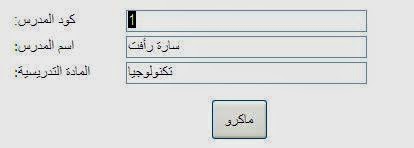

شكرا ع الشرح الوافي
ردحذفشكرا علي الشرح واتمني المزيد في البرمجة
ردحذفالشرح غير كافي في الماكرو وغير واضح
ردحذففعلا
ردحذفبجد عجبتنى الفكرة انى بجد شرح حلو عاوزين اكتر تفصيلى شويه وممكن نستفاد منه زى وممكن حاجه تكون مطورة عن كده وشكرا خالص😍
ردحذفشكرا للافادة
ردحذفلدي تقرير يحتوي على حقول كثيرة جدا بحيث يخرج عن عدة صفحات في حال الطباعة عملت كود يخفي الحقول التي تكون قيمتها صفر نجحت الفكرة ولكن بقيت اماكن الحقول فارغة واخذت نفس الحييز من المكان ولم استفد من الاختصار . ما اريده هو تنظيم الحقول الظاهرة وتراصفها لكي تتقتصر عدد صفحات الطباعة
ردحذففهل توجد وحدة نمطية لعمل ذلك ام اي طريقه اخرى .......مع فائق الاحترام والتقدير